Hledání tiskárny podle adresy IP nebo názvu hostitele při nastavení
Pokud tiskárnu nelze najít na obrazovce Rozpoznání tiskárny (Printer Detection), otevře se obrazovka Připojení tiskárny k síti (Connecting Printer to Network).
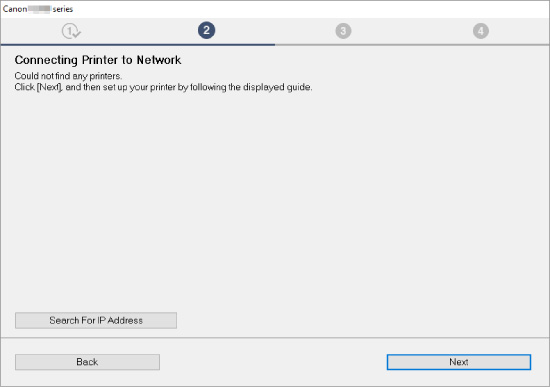
Pro příklad jsme použili obrazovku ze systému Windows.
Klepnutím na možnost Hledat adresu IP (Search For IP Address) můžete vyhledat tiskárnu zadáním adresy IP nebo názvu hostitele tiskárny.
-
Zkontrolujte adresu IP nebo název hostitele tiskárny.
Chcete-li zkontrolovat adresu IP nebo název hostitele tiskárny, můžete je zobrazit na ovládacím panelu tiskárny nebo je vytisknout spolu s informacemi o nastavení sítě v tiskárně.
-
Otevřete na displeji LCD.
-
Vytiskněte síťové nastavení.
 Poznámka
Poznámka- Pokud tiskárnu používáte v kanceláři, zeptejte se správce sítě.
-
-
Specifikujte způsob hledání.
Vyberte jeden z níže uvedených postupů.
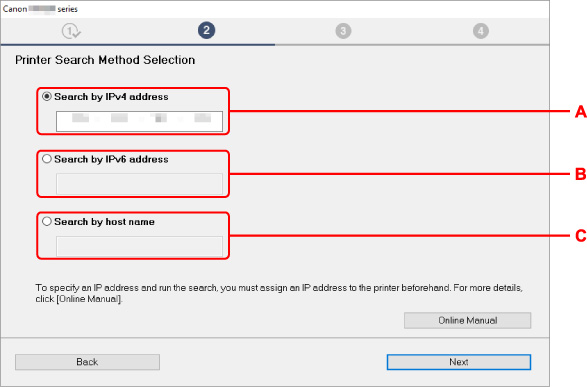
Pro příklad jsme použili obrazovku ze systému Windows.
- A: Hledat podle adresy IPv4 (Search by IPv4 address)
- Určete, zda chcete hledat tiskárny podle adresy IPv4.
- B: Hledat podle adresy IPv6 (Search by IPv6 address)
- Určete, zda chcete hledat tiskárny podle adresy IPv6.
- C: Hledat podle názvu hostitele (Search by host name)
- Určete, zda chcete hledat tiskárny podle názvu hostitele. Za název hostitele se bere název hostitele LLMNR nebo název služby Bonjour.
-
Zadejte adresu IP nebo název hostitele a klepněte na tlačítko Další (Next).
Zahájí se hledání tiskárny.
Jestliže se zobrazí obrazovka s chybou:
Při řešení chyby postupujte podle pokynů na obrazovce.
Jestliže se zadaná adresa IP již používá u jiného zařízení, použijte ke stanovení adresy IP tiskárny níže uvedený postup.
-
Na obrazovce DOMŮ stiskněte tlačítko OK.
-
Vyberte možnost Nastavení zařízení (Device settings) a stiskněte tlačítko OK.
-
Vyberte možnost Nastavení sítě LAN (LAN settings) a stiskněte tlačítko OK.
-
Vyberte možnost Wi-Fi a stiskněte tlačítko OK.
-
Vyberte možnost Upřesnit (Advanced) a stiskněte tlačítko OK.
-
Vyberte možnost Nastavení sítě TCP/IP (TCP/IP settings) a stiskněte tlačítko OK.
-
Jestliže stanovíte adresu IPv4:
-
Vyberte možnost IPv4 a stiskněte tlačítko OK.
-
Po přečtení zprávy zvolte možnost Ano (Yes) a stiskněte tlačítko OK.
-
Vyberte možnost Adresa IP (IP address) a stiskněte tlačítko OK.
-
Vyberte možnost Ruční nastavení (Manual setup) a stiskněte tlačítko OK.
Výběrem možnosti Automatické nastavení (Auto setup) a stisknutím tlačítka OK můžete adresu IP nechat určit automaticky.
-
Stiskněte tlačítko

 a zadejte do každého sloupce hodnotu adresy IP a stiskněte tlačítko OK.
a zadejte do každého sloupce hodnotu adresy IP a stiskněte tlačítko OK. -
Po zadání všech číslic stiskněte tlačítko Start.
-
Stiskněte tlačítko

 a zadejte do každého sloupce hodnotu masky podsítě a stiskněte tlačítko OK.
a zadejte do každého sloupce hodnotu masky podsítě a stiskněte tlačítko OK. -
Po zadání všech číslic stiskněte tlačítko Start.
-
Stiskněte tlačítko

 a zadejte do každého sloupce hodnotu výchozí brány a stiskněte tlačítko OK.
a zadejte do každého sloupce hodnotu výchozí brány a stiskněte tlačítko OK. -
Po zadání všech číslic stiskněte tlačítko Start.
Adresa IPv4 je zadána.
-
-
Jestliže stanovíte adresu IPv6:
-
Vyberte možnost IPv6 a stiskněte tlačítko OK.
-
Po přečtení zprávy zvolte možnost Ano (Yes) a stiskněte tlačítko OK.
-
Vyberte možnost Povolit/zakázat IPv6 (Enable/disable IPv6) a stiskněte tlačítko OK.
-
Vyberte možnost Povolit (Enable) a stiskněte tlačítko OK.
Adresa IPv6 byla zadána.
-
 Důležité
Důležité- Pokud je v počítači aktivní brána firewall, tiskárny z odlišných podsítí se nemusí vyhledat. Zakažte bránu firewall.
-
Pokud brána firewall narušuje hledání tiskárny:
-
Pokud se zobrazí následující zpráva brány firewall:
Pokud se zobrazí zpráva brány firewall na pokus softwaru Canon o přístup k síti, nastavte v bezpečnostním softwaru povolení tohoto přístupu.
Poté, co softwaru povolíte přístup, zadejte adresu IP nebo název hostitele a tiskárnu znovu vyhledejte.
Po nalezení tiskárny postupujte podle pokynů na obrazovce a pokračujte v nastavení síťové komunikace.
-
Pokud se nezobrazí žádná zpráva brány firewall:
Dočasně zakažte bránu firewall a zadejte adresu IP nebo název hostitele a tiskárnu znovu vyhledejte.
Po dokončení nastavení znovu aktivujte bránu firewall.
 Poznámka
Poznámka
- Další informace o nastavení brány firewall v operačním systému nebo bezpečnostním softwaru naleznete v uživatelské příručce nebo se obraťte na jeho výrobce.

